在现代办公和学习环境中,Word文档和PDF文件几乎无处不在。为了方便共享、保存格式和确保文档内容不被随意修改,许多人选择将Word文件转换成PDF格式。那么,如何将Word转换为PDF?下面,我们将详细介绍几种简单有效的方法,帮助你轻松完成这一任务。
一、什么是PDF格式?
在了解如何转换之前,我们首先来了解一下PDF格式。PDF(Portable Document Format)是一种由Adobe公司创建的文件格式,用于呈现文档,包括文本、图形和图像等。其主要优点在于无论在哪种操作系统或设备上打开,PDF文件的格式与排版都不会发生改变。因此,PDF文件常被用于文件的保存、传输和展示,尤其是在需要正式文件或合同的时候。
二、为什么将Word转换为PDF?
将Word文档转换为PDF有多种原因,以下是一些常见的理由:
- 保持格式一致性:在不同设备或操作系统上打开Word文件时,文档格式可能会发生变化,而PDF文件则可以确保格式一致。
- 保护文档内容:PDF文件难以被轻易修改,这在需要保护文档内容的情况下尤为重要,例如报告、合同和学术论文等。
- 便于共享:许多网站和应用程序支持PDF格式,尤其在正式场合或工作场景中,PDF文件更为通用。
- 文件尺寸优化:PDF文件通常可以通过压缩技术减小文件大小,便于存储和传输。
三、如何将Word转换为PDF?
方法一:使用Microsoft Word自带功能
如果你使用的是Microsoft Word,直接在软件内进行转换是最简单的方法。
- 打开需要转换的Word文档。
- 点击左上角的“文件”选项。
- 选择“另存为”或者“导出”选项。
- 在弹出的窗口中,选择保存路径,并在“保存类型”中选择“PDF”格式。
- 点击“保存”,你的Word文档将被转换为PDF文件。
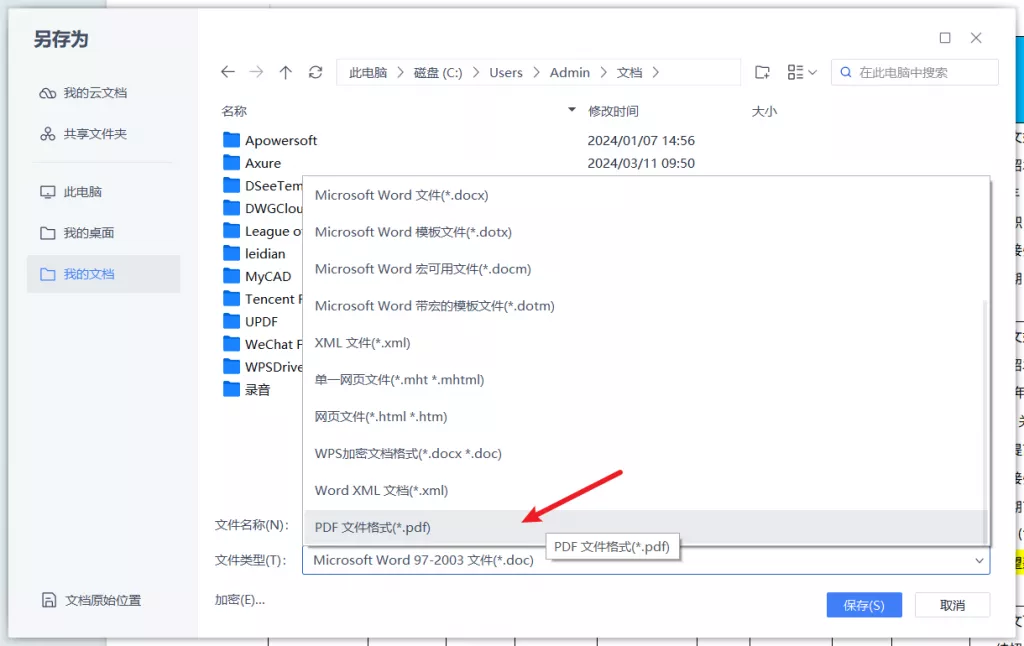
注意事项:
- 在转换前确保文档已完成编辑和格式设置,以避免不必要的格式问题。
- 有的老版本Word可能不支持此功能,请确认软件版本。
方法二:利用在线转换工具
除了Microsoft Word自带的转换功能,还有众多在线工具可以帮助你将Word文档转换为PDF。以下是具体步骤:
- 打开浏览器,搜索“Word转PDF在线转换器”。
- 选择一个信誉良好的在线转换工具,例如Smallpdf、PDF转化器、ILovePDF等。
- 上传需要转换的Word文档。
- 点击转换按钮,等待文件转换完毕。
- 下载转换后生成的PDF文件。 优缺点
- 优点:操作简单,无需安装额外软件。
- 缺点:文件的机密性可能存在隐患,推荐只对非敏感文件使用;大型文件上传可能会受到限制。
方法三:使用PDF格式转换软件
市面上有许多专业的PDF格式转换软件可以帮助转换Word文件,例如UPDF、Adobe Acrobat、Wondershare PDFelement等。这些软件不仅可以完成格式转换,还可以进行后期的PDF编辑,操作步骤如下。
- 打开PDF软件,选择“创建PDF”或“导入Word文件”选项。
- 按照提示上传Word文档。
- 点击“转换”为PDF,软件将自动完成转化。
- 保存生成的PDF文件。
软件推荐:
- Adobe Acrobat:专业级软件,功能强大,但价格较高。
- Wondershare PDFelement:用户友好,综合性强,适合不同需求。
- UPDF:轻量易用,适合日常办公需求。每天可以免费转换两个文档,满足日常使用需求。
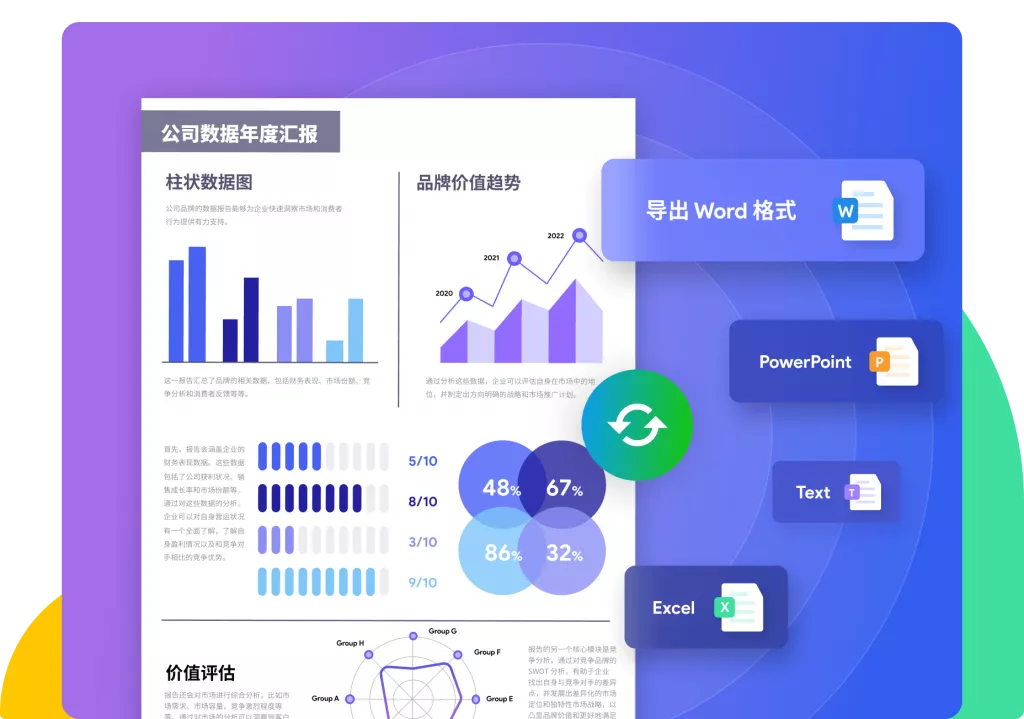
四、转换后的PDF文件处理
完成Word转PDF后,常常还需要对生成的PDF文件进行进一步处理,以下是一些可能的需求:
- PDF文件合并
有时候我们需要将多个PDF文件合并为一个文件。可以使用Adobe Acrobat、PDF Merge等在线工具,也可以使用一些常规的PDF软件。
- PDF文件分割
如果需要将一个大型PDF文件分割成多个小文件,许多PDF编辑器都具备此功能。只需在软件中找到“分割PDF”选项,并设置好分割方式。
- PDF文件编辑
对于一些需要修改的PDF文件,可以使用Adobe Acrobat Professional或者Wondershare PDF元素等软件进行编辑,如文本添加、注释、图像编辑等。
- PDF文件压缩
为了方便传输和存储,可能需要对PDF文件进行压缩。市面上有许多压缩软件和在线工具可以做到这一点,只需上传文件,系统会自动处理并生成压缩后的PDF。
结语
在日常工作或学习中,将Word文件转换为PDF格式是非常实用的技能。无论是使用Microsoft Word的内置功能、在线工具,还是专业的PDF软件,都能轻松实现这一转换。随着信息技术的发展,PDF格式将持续发挥重要作用,掌握这一技能将使你更高效地处理各类文档。希望本文能为你在转换Word为PDF的过程中提供帮助与指导。
 UPDF
UPDF Windows 版
Windows 版 Mac 版
Mac 版 iOS 版
iOS 版 安卓版
安卓版 AI 网页版
AI 网页版 AI 助手
AI 助手 编辑 PDF
编辑 PDF 注释 PDF
注释 PDF 阅读 PDF
阅读 PDF  UPDF Cloud
UPDF Cloud 格式转换
格式转换 OCR 识别
OCR 识别 压缩 PDF
压缩 PDF 页面管理
页面管理 表单与签名
表单与签名 发票助手
发票助手 文档安全
文档安全 批量处理
批量处理 企业解决方案
企业解决方案 企业版价格
企业版价格 企业指南
企业指南 渠道合作
渠道合作 信创版
信创版 金融
金融 制造
制造 医疗
医疗 教育
教育 保险
保险 法律
法律 常见问题
常见问题 联系我们
联系我们 用户指南
用户指南 产品动态
产品动态 新闻中心
新闻中心 技术参数
技术参数 关于我们
关于我们 更新日志
更新日志








